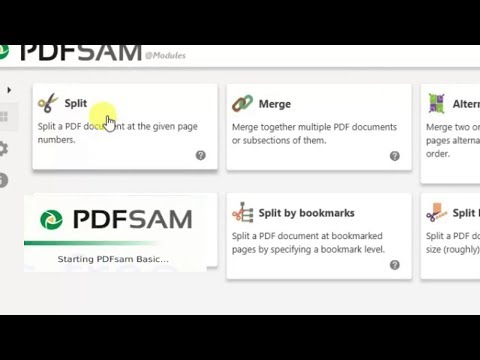Kāpēc es gribu to izdarīt?
Ja jūs esat Evernote enerģijas lietotājs un Android ventilators, tāpat kā daudzi no mums šeit How-To Geek, jūs, visticamāk, atklājāt, ka savai Evernote sistēmai esat izšķērdējis daudz laika, lai atgrieztos atpakaļ, lai pārvērstu Web lapas, kuras jūs piestiprinājāt savā Android ierīcē ( kas pēc noklusējuma ir tikai lapas nosaukums + URL) pilna lapas uzņemšanai, kas ietver sākotnējo lapu / rakstu, kuru vēlaties ierakstīt.

Lai paplašinātu to, kas tiek nodots kopā ar Evernote, mums vajadzēs aplūkot dažus risinājumus.
Kas man vajag?
Šodien mēs aplūkojam divus atšķirīgus paņēmienus, kā iegūt pilnekrāna izgriezumu savā Android ierīcē, no kuriem abi ir nepieciešami papildu lietojumprogrammas, kurām ir savi ieguvumi un trūkumi. Pirms ieniršanas iesakām izlasīt abas metodes.
Vienai tehnikai jums būs nepieciešams:
- Dolphin Browser (bezmaksas)
- Dolphin: Evernote pievienojumprogramma (bezmaksas)
Attiecībā uz diviem tehniskajiem paņēmieniem jums būs nepieciešams:
EverClip (Bezmaksas / Pro: 2,59 ASV dolāri)
Lasiet tālāk nākamajās divās sadaļās, lai redzētu, kurš rīks vislabāk atbilst jūsu pārlūkošanas stilam un Evernote lietošanas darbplūsmai.
Tveršana ar Dolphin Browser + Evernote pievienojumprogramma
Starp diviem paņēmieniem, kas ir viens no tiem, ir roku uz leju, mūsu iecienītākais. Lai to izmantotu, jums ir jāizmanto Dolphin mobilā pārlūkprogramma. Pārslēdzoties uz jaunu pārlūkprogrammu, parasti ir negatīva, šajā gadījumā Dolphin ir tik šausmīgs un patīkams jauninājums noklusējuma pārlūkprogrammā, ko uzskatām par bonusu.
Ja jums vēl nav instalēta Dolphin, jums jāapmeklē Play veikals un jāuzņem kopija. Turklāt, pat ja jums jau ir instalēta Dolphin, jums joprojām būs jāinstalē Evernote pievienojumprogramma. Kad ir uzstādīti divi vienumi, atveriet Dolphin pārlūku un dodieties uz lapu, kuru vēlaties ierakstīt savā Evernote piezīmju grāmatiņā. Pieskarieties izvēlnes pogai:


Piezīme izskatīsies šādi:

Apskatīsim, kā piezīme parādījās, izmantojot darbvirsmas klientu:

Vienīgais negatīvie momenti, izmantojot Dolphin + Evernote papildinājumu, ir tādi, ka nav uzņemšanas apgabala izvēles mehānisma. Ja jūs uzņemat mobilajām ierīcēm piemērotu lapu, tas ir labi, taču, ja jūs lasāt vairāk pārblīvēta tīmekļa lapu, tā var uztvert šo traucējumu.
Saglabāšana ar EverClip

Tas ir tāvienu problēma ar Dolphin darbplūsmu, kas mudināja mūs izpētīt citus rīkus, piemēram, EverClip. Ja spēja selektīvi paplašināt vai uzņemt jūsu uztveršanas zonu ir nepieciešama jūsu Evernote darbplūsmai, noteikti vēlaties apskatīt EverClip.
EverClip ir laba izvēle, ja jūs 1) nevēlaties lietot Dolphin un vēlaties turpināt lietot jebkuru pārlūku, kuru pašlaik izmantojat, un 2) absolūti nepieciešama iespēja atlasīt tīmekļa lapas.
Pēc uzstādīšanas EverClip var darboties vienā no diviem veidiem. Jūs varat tieši palaist EverClip un izmantot to kā vienkāršu tīmekļa pārlūku, vai arī jūs varat izsaukt funkciju "Kopīgot" jebkurā citā pārlūkprogrammā un pārslēgt Web lapu uz "EverClip", izmantojot īsinājumtaustiņu "Koplietot ar". Neatkarīgi no tā, kā jūs ielādējat lapu EverClip, jūs varat viegli izdarīt izvēli, pēc tam izvērsties un noslēgt līgumu, kā tas redzams iepriekš redzamajā ekrānuzņēmumā.

Neatkarīgi no izvēlētās tehnikas, dienas, kurās tiek noņemti tikai tie lapu URL, kurus vēlaties uzņemt, jau ilgi aiz muguras. Izbaudiet pilnekrāna uzņemšanu savā Android ierīcē!